パパ魂(Twitter@Daddy_soul11)です。
2020年に在宅勤務へ移行し、ブログも始めてもうすぐ1年経ちます。
今までアーロンチェアのバンドルキャンペーンで入手したHP P224を使っていたのですが、ディスプレイのサイズが21.5インチと小さめです。
もっと大きなサイズのディスプレイで作業したい!作業効率を上げたい!
ということで27インチ4Kモニター「DELL U2720QM」を購入しました!
今年、Mac book proを買い換える予定なのでそれを見据えて次のスペック条件で検討。
- 27インチ
- 4K解像度(3840×2160)
- HDR対応
- フリッカーフリー
- USB-Cポート搭載
- HDMI 2.0ポート搭載
- 最大90Wの電源供給
これに当てはまるのが「DELL U2720QM」だけでした。

もっと早く買えば良かった!それほど、いい買い物をしたと思っています。
ということで本記事では、27インチ4Kモニター「DELL U2720QM」レビューをまとめていきます。
実際、使用してみての感想やメリット、デメリットにも触れていきますのでどうぞご覧ください!
4Kモニター「DELL U2720QM」特徴とスペック
- フリッカーフリーとブルーライト軽減で眼の負担が少ない
- 90°回転に対応、高さと角度を調整できるスタンド機能
- 3年間の無輝点交換保証付きの高品質な27インチ4Kモニター

メモ
フリッカーフリー
ディスプレイ上の表示において画面のちらつき(フリッカー)が発生しないものを言います。
無輝点交換保証
液晶パネルに「輝点」と呼ばれるもので同じ色が常灯状態になっているピクセルのことを言います。
輝点があれば、交換してくれますが、”ドット抜け” と呼ばれる「黒点」については保証対象外となります。
詳細スペック
| メーカ | DELL |
| 型番 | U2720QM |
| 画面サイズ | 27インチ |
| 外形寸法 | W611.3×H525.2×D185mm |
| 本体重量 | 6.6Kg |
| アスペクト比 | 16:9 |
| パネルタイプ | ノングレアIPS |
| バックライト | LED |
| 解像度 | 4K(3840×2160) |
| 応答速度 | 8m/s(標準)、5m/s(高速) |
| リフレッシュレート | 60Hz |
| 輝度 | 350 cd/㎡ |
| コントラスト比 | 1300:1 |
| 色域 | 99% sRGB 99% Rec 709 95% DCI-P3 |
| 表示色 | 10.7億色 |
| HDR | DisplayHDR 400 |
| VESAマウント | 100×100mm |
| 搭載ポート | HDMI 2.0×1 USB-C(映像)×1 USB-C×1 USB-A×3 |
| 同梱ケーブル | 電源ケーブル HDMI to HDMI USB-C to USB-C USB-A to USB-A |
メモ
リフレッシュレート
垂直同期周波数とも言い、ディスプレイが1秒間あたりに画面を更新する回数のことを言います。
リフレッシュレートが遅いと画面のちらつきを感じてしまいますので60Hz以上のリフレッシュレートが望ましいです。
HDR
「High Dynamic Range」の略でダイナミックレンジが高いと、明るい色調の部分から暗い色調の部分まで滑らかに表示できます。黒はより黒く、明るい部分はより明るい表現、とリアリティな表現が可能です。

「U2720QM」と「U2720Q」の違い
今回Amazonで購入したのは「U2720QM」ですが、全く同じ仕様の「U2720Q」というモデルがあります。
何が違うのかというと、1本の同梱ケーブルタイプが違うだけです。
- U2720QM:HDMIケーブル
- U2720Q:DisplayPortケーブル
使用するケーブル、価格も比較しながら選ぶと良いでしょう。
2020年12月末に購入したときはDELL公式サイトで「U2720Q」のセールをやっていましたが、価格を比較してみるとAmazon限定モデル「U2720QM」の方が安かったので今回はこちらを購入しました。
ちなみに同梱のHDMIではなくエレコムPremiumを使っています。
HDMI 2.0規格、4K HDR対応しており、1.5mという長さがちょうど良いのでこちらを選びました。
他メーカの4Kモニター「LG27UL850-W」と比較
今回、4Kモニターを購入するにあたって価格.comで比較検討した条件です。
- 27インチ
- 4K解像度(3840×2160)
- IPSパネル
- HDR対応
- フリッカーフリー
- ノングレア
- USB-Cポート搭載
検索した結果、対象製品が4点だけでした。(※2021年1月時点)
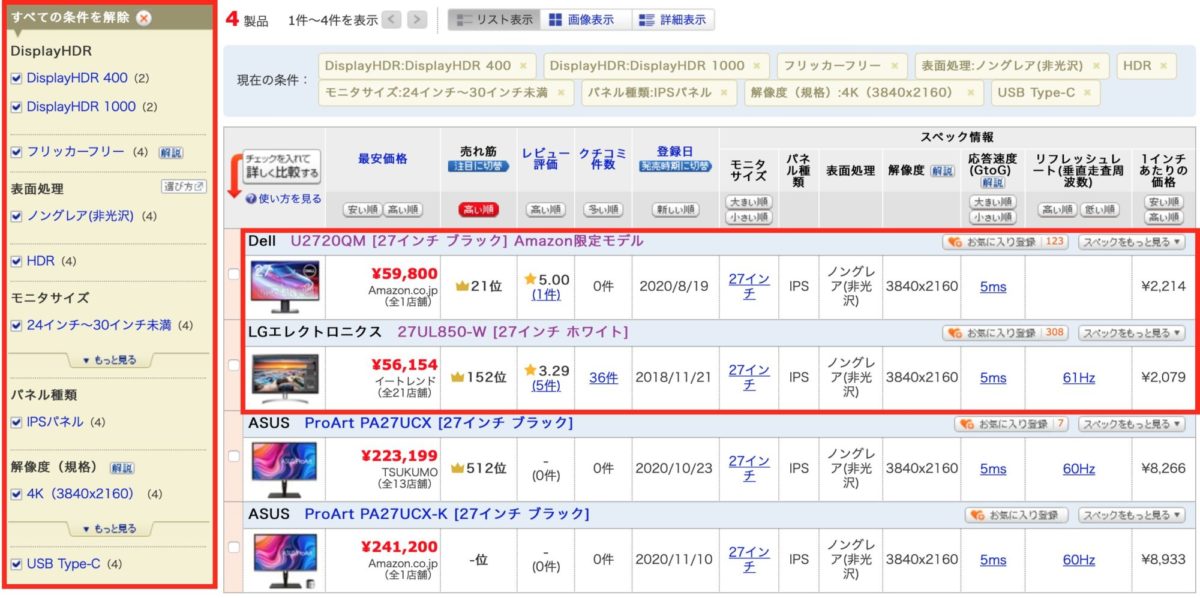
[価格.com 液晶ディスプレイ条件検索結果より]
コスパを考慮し、6万以下である「DELL U2720QM」と「LG 27UL850-W」、この2点が最終候補に残りました。
しかし、「LG 27UL850-W」は「DELL U2720QM」と何が違うのでしょうか。
機能比較
主な機能を比較してみました。
| メーカ・型番 | DELL 2720QM | LG 27UL850-W |
| スピーカー | − | 5W+5W(MaxxAudio) |
| USB-C電源供給 | 90W | 60W |
「DELL U2720QM」はスピーカー無し、「LG 27UL850-W」はスピーカー付き。
それなら価格も優位の「LG 27UL850-W」で良いのでは?と思ったのですが、一番重要なポイントが抜けていました。
冒頭でも述べましたように今年、Mac book proを買い換える予定です。
USB-Cケーブル1本でMacへの電源供給と4Kモニター映像出力をしたいのです。

しかし、2019年以降に発売された16インチのMac book proの適合ワット数は96Wです。
13インチモデルでも61W。
「LG 27UL850-W」は電源供給が60Wしかありません。
なので今回は、将来のMac買い替えを考慮して最大90Wの電源供給ができる「DELL U2720QM」に軍配が上がったわけです。
4Kモニター「DELL U2720QM」梱包箱・同梱ケーブル
梱包箱

さすが、Amazon!注文して2日後に届きました。
それにしても箱でかい・・・

梱包箱の幅が80cm以上もあります。
一瞬、インチサイズを間違えたかな?と思ってしまうほど。笑
開封
梱包がしっかりしている印象でした。
左はカラーキャリブレーションレポート、中央には取扱説明書が入っていました。
メモ
カラーキャリブレーションレポート
出荷時に色を調整した証明書のこと。
同梱ケーブル
4本のケーブルが同梱されていますので開封してすぐ使えるのが良いですね。

- 電源ケーブル(1.8m)
- HDMIケーブル(1.8m)
- USB-C to USB-Cケーブル(1m)
- USB-C to USB-A(1.8m)

4Kモニター「DELLl U2720QM」をセッティング

モニターアームに取り付けるのでスタンドは使いません。
VESA規格に対応しているのでハーマンミラーのFloモニターアームのマウントを取り付けます。

セッティング完了。
正面

側面

上面

うーん、良い感じ!
Before

After

パッと見ただけではあまり変わらないように見えますが、ディスプレイサイズが一回り大きくなっています。
Before
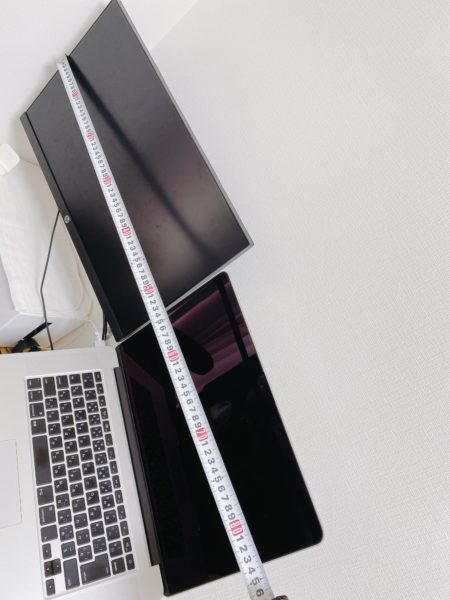
今までの両ディスプレイ全長は83cm程。
After

今回は両ディスプレイ全長が98cm程。
Mac book proのサイズは15インチです。
今までのモニターHP P224は21.5インチと小さめでしたので27インチはあともうちょっと大きくしたい、という人には丁度いいサイズかと思います。
32インチだと大画面が近距離となり、視点移動が大変になりますし、24インチだと21.5インチとあまり変わらなさそうです。
それを考えると、27インチが一番最適なサイズだと思いますね。
4Kモニター「DELL U2720QM」外観
ベゼル

ベゼルが細くてスタイリッシュです。
画面が大きくてとても綺麗に見えますね。

ベセルの幅は5.5mm程、外枠が1mm程でしょうか。
Macモデルが古いのでベゼル幅が太い・・・(^_^;)
「DELL」ロゴ

ロゴがシンプル、かつ小さくて存在感をあまり感じさせないところが良い感じです。
4Kモニター「DELL U2720QM」搭載ポート・操作ボタン
モニター下部

左から順に6つのポートがあります。
- HDMI 2.0
- Display Port 1.4
- USB-C(映像出力)
- 3.5mmオーディオジャック
- USB-A(USB 3.0)×2
このUSB-Cポートからケーブル1本で映像出力、最大90Wの電源供給ができます。

モニター左側面

2つのポートがあります。
- USB-A(USB 3.0)
- USB-C(USB 3.0)
こちらのUSB-CはUSB3.0規格になりますので映像出力には対応していませんが、USBハブとして活用できるメリットがあります。
例えば、この「U2720QM」モニターと外付けHDDなどを接続する方法があります。
また、充電ケーブルを差し込んでスマホを充電する方法も可能です。
操作ボタン

モニター下部の右側にボタンが5つあります。
一番右は電源ボタンですね。
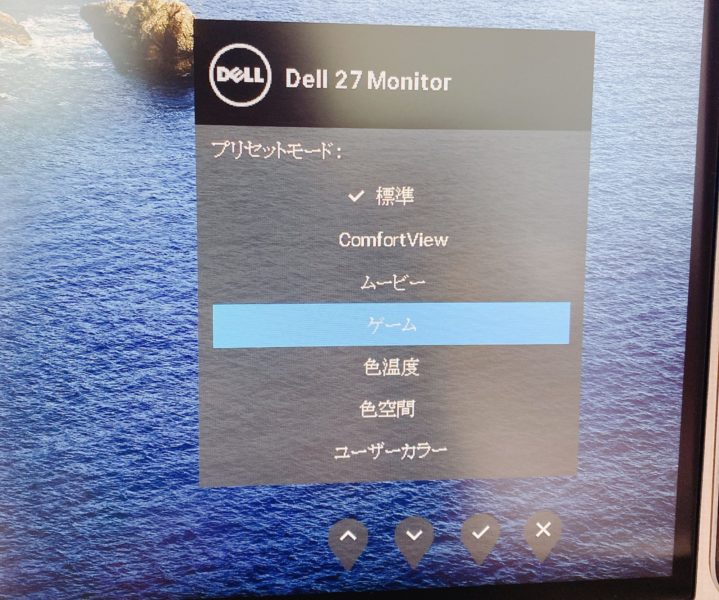
プリセットモードで使用状況に応じて画面の明るさや色を変更できます。
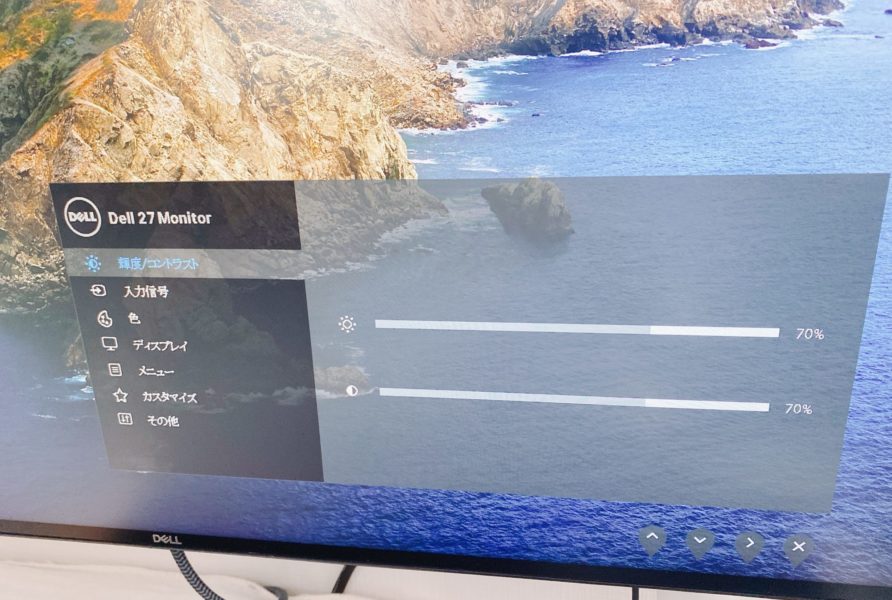
輝度やコントラストを調整したり、入力信号(HDMI/USB-C/DisplayPort)の切替操作も可能です。
4Kモニター「DELL U2720QM」を使ってみての感想

もうね、とにかく綺麗!!
色合いも自然でコントラストもちょうど良く、映像が美しいです。
あと、作業しやすい!!
ディスプレイ
現物との差があって写真ではうまく伝わりにくいかと思いますが、こんな感じです。
Mac book proのRetinaディスプレイの方が、映り込みが綺麗に見えますが、4Kモニター「U2720QM」も遜色ないほど綺麗です!
U2720QM

Mac

Mac book proと接続するとデフォルト解像度が「3840×2160」で表示されます。
文字が小さすぎるので中間あたりの「2560×1440」に変更しています。
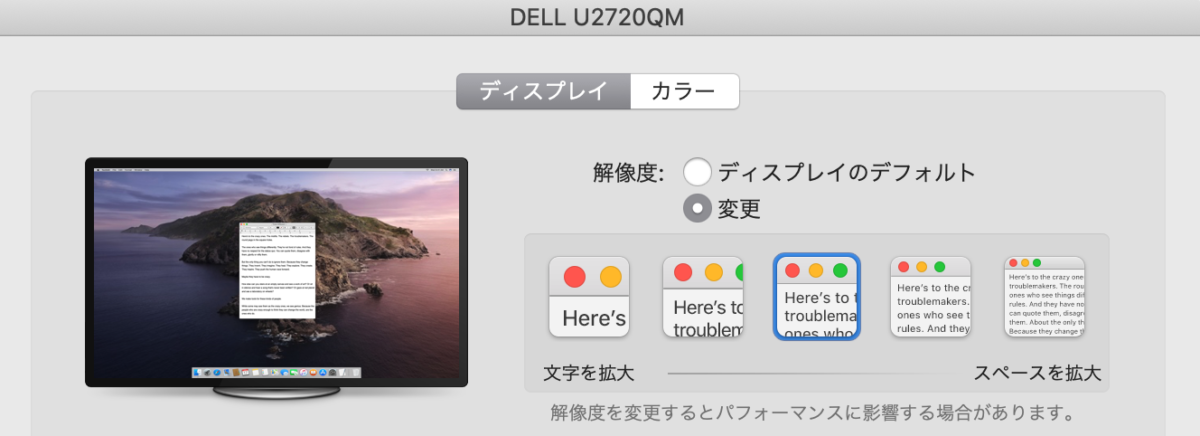
個人的にはこれぐらいの文字サイズが一番読みやすいですね。
解像度の変更は〈システム環境設定〉→〈ディスプレイ〉で変更できます。
作業領域が広くなった
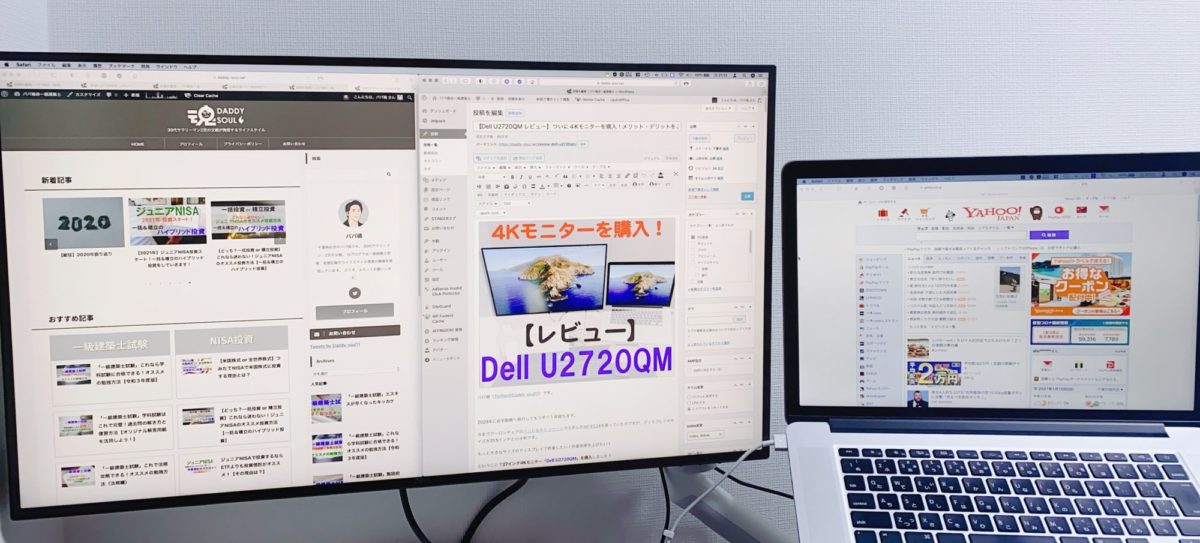
作業領域として「U2720QM」の方はブログ作業画面を2つ、Mac book proの方はニュース閲覧やネット検索、と使い分けています。
今まではディスプレイサイズが21.5インチだったのでディスプレイとMac、両方で作業画面が2つしかありませんでした。
それが今は実質、作業画面が3つです。1つの作業画面が増えるだけで全然効率が違ってきます。

楽しむために設備投資することもアリですね。
4Kモニター「Dell U2720QM」で気になったところ
画面の映り込み

非光沢モニターですが、太陽光が当たる窓際に設置したり、電灯の角度によっては画面の映り込みや反射が目立ちます。
ただ、作業するにはそこまで気にならないほどですので個人的には問題ないと思っていますが、神経質な方は考慮するべきポイントであることをお伝えします。
物理ボタンが固い
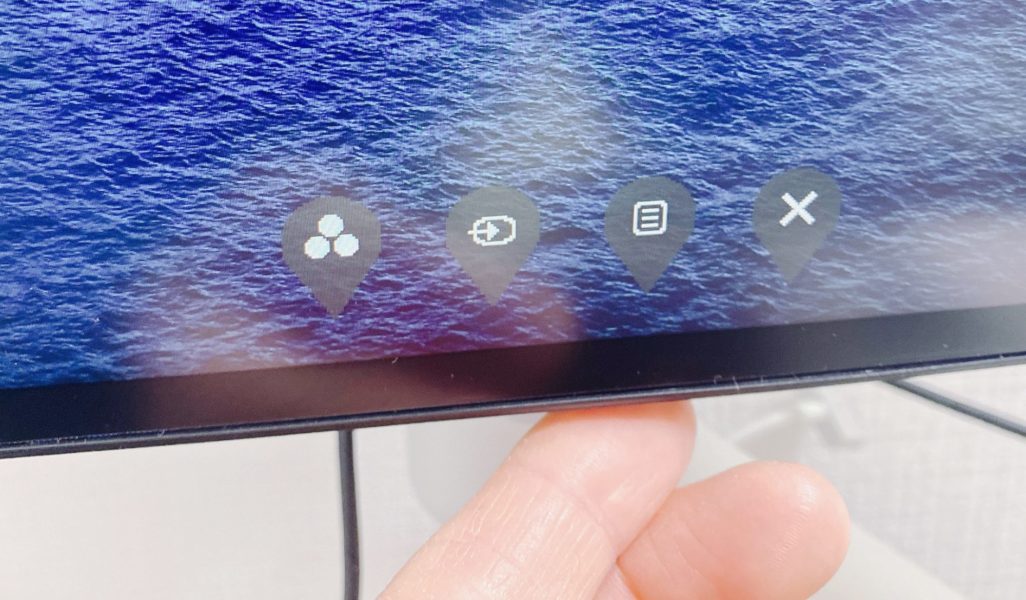
とても押せない!というわけではありませんが、ボタンが固くて全然クリック感が無いですね。
とはいえ、使用頻度は低いので個人としては、許容範囲かなと思っています。
「Dell Display Manager」が使えない
「U2720QM」にはDELLのディスプレイ管理ソフトがあります。
- 38種類のレイアウト管理
- 輝度/コントラスト/解像度の調整
- 入力信号の切替
なかなか便利そうな機能ですが、対応OSはWindows7,8,10のみ。
残念ながらMacには対応していません。
Macユーザは代わりにレイアウト管理ができる「Magnet マグネット」など、別途アプリを取り入れる必要がありますね。
2021年1月時点で400円の価格ですが、費用対効果は抜群なのでお勧めです!
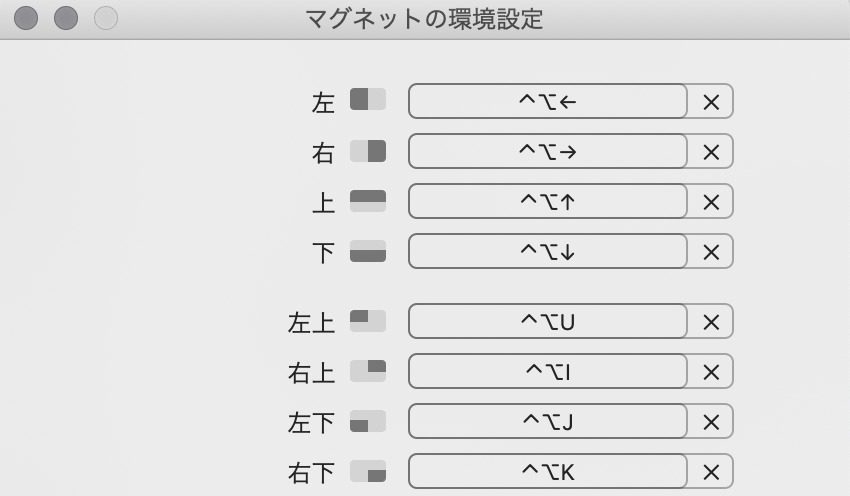
こんな風にショートカットキーで画面レイアウトを整理、管理することができるので快適に作業することができます。
ショートカットキーを変更することもできます。
4Kモニター「DELL U2720QM」レビューまとめ

「DELL U2720QM」おすすめポイント
- USB-Cケーブル1本で映像出力と最大90Wの電源供給ができる
- USBハブとして兼用できる
- フリッカーフリーとブルーライト軽減で眼の負担が少ない
- 3年間の無輝点交換保証付き
以上、27インチ4Kモニター「DELL U2720QM」についてレビューしました。
以前に比べてだいぶ価格が落ち着いてきたとはいえ、4Kモニターとなるとまだまだ高いですが、これだけの機能が揃っている上で6万円弱の価格としてコスパは非常に高いと言えます。
作業性を考慮すると費用対効果は高いですね。改めて購入して良かったなと思います。
4Kモニター購入を検討している方は本記事が参考になれば幸いです。
在宅勤務(テレワーク)のデスク環境や、おすすめガジェット&便利グッズの紹介はこちら▼
-

-
在宅勤務(テレワーク)が捗る!効率化|おすすめガジェット&便利グッズを紹介
続きを見る